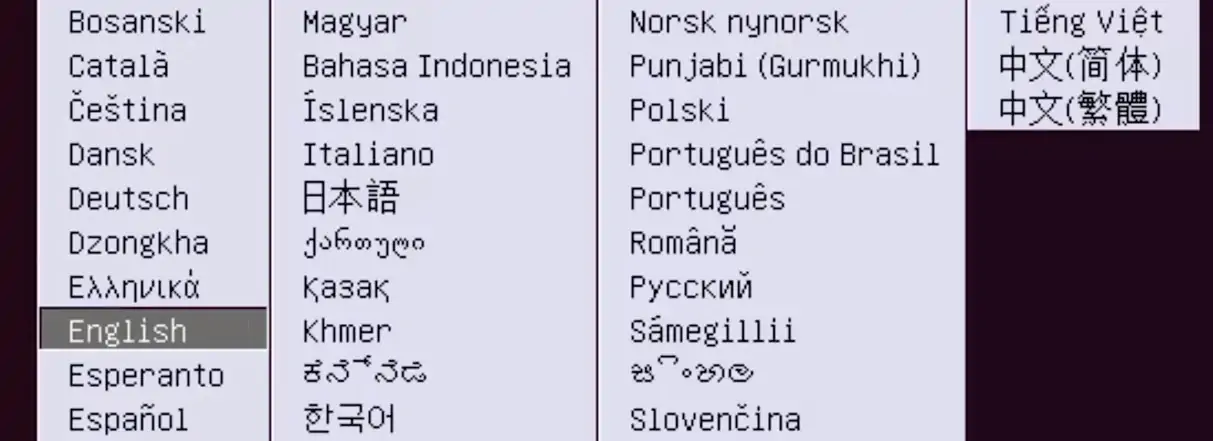Möchten Sie erfahren, wie Sie einen bootfähigen Linux USB Stick unter Windows erstellen können? In diesem Lernprogramm zeigen wir Ihnen, wie Sie ein Linux-ISO-Image herunterladen und ein bootfähiges Flash-Laufwerk auf einem Computer mit Microsoft Windows erstellen können.
In unserem Beispiel erstellen wir einen bootfähigen USB-Stick mit dem Ubuntu Linux Installer.
Hardwareliste:
Der folgende Abschnitt enthält eine Liste der zum Erstellen dieses Windows-Lernprogramms verwendeten Geräte.
Jedes oben aufgeführte Stück Hardware kann auf der Amazon Website gefunden werden.
Windows Playlist:
Auf dieser Seite bieten wir einen schnellen Zugriff auf eine Liste von Videos zu Windows.
Vergiss nicht, unseren YouTube-Kanal zu abonnieren FKIT.
Windows-Tutorial:
Auf dieser Seite bieten wir einen schnellen Zugriff auf eine Liste von Tutorials zu Windows.
Tutorial - Bootfähiger Linux USB Stick unter Windows
Öffnen Sie einen Browser, greifen Sie auf die Website von ubuntu.com zu und laden Sie das ISO-Image des Ubuntu Linux.
In unserem Beispiel haben wir den Ubuntu Linux Server Version 17.10 verwendet, aber Sie können jede Linux Distribution verwenden
Legen Sie einen USB-Stick auf den Computer und formatieren Sie ihn als FAT32 oder NTFS.
In unserem Beispiel haben wir einen 30GB USB Stick benutzt.
Öffnen Sie einen Browser, greifen Sie auf die offizielle Website zu und laden Sie die RUFUS software.
Öffnen Sie die Rufus-Software, wählen Sie folgende Optionen:
• Gerät: Die USB-Treibereinheit.
• Partitionsschema: MBR-Partitionsschema für BIOS oder UEFI.
• Dateisystem: FAT32

Wählen Sie die Bildschaltfläche und suchen Sie das Ubuntu Linux ISO-Image.
In unserem Beispiel haben wir die Datei ubuntu-17.10.1-server-amd64.iso ausgewählt

Klicken Sie auf die Schaltfläche Start und warten Sie, bis der Vorgang abgeschlossen ist
Das System beginnt mit dem Ubuntu Linux-Image einen bootfähigen USB-Stick zu erstellen.
Dieser Prozess kann eine Weile dauern.
Nachdem der Vorgang abgeschlossen ist, sollten Sie den USB-Stick entfernen.
Jetzt können Sie versuchen, einen anderen Computer mit Ihrem neuen bootfähigen Linux-USB-Stick zu booten.